Live Photo to nowa funkcja aparatu, która po raz pierwszy została zastosowana w telefonie iPhone 6S. Zdjęcie na żywo rejestruje dźwięk i ruch 1.5 sekundy przed i po zrobieniu zdjęcia, aby stworzyć efekt podobny do filmu. Ale kiedy udostępniasz zrobione zdjęcia na żywo znajomym lub rodzinie, efekt animacji często zostaje utracony. Aby rozwiązać ten problem, dobrym pomysłem byłoby przekonwertowanie zdjęć na żywo na filmy przed ich udostępnieniem.

Możesz zmienić zdjęcie na żywo w wideo bezpośrednio w aplikacji Zdjęcia bez pomocy narzędzi innych firm. Chociaż zdjęcia na żywo to funkcje systemu iOS 10, wbudowane efekty Pętli i Odbicia w aplikacji Zdjęcia na iOS są od wersji iOS 11. Efekt Pętli sprawia, że zdjęcie na żywo jest odtwarzane w kółko, a efekt Odbicia powoduje odtwarzanie zdjęcia na żywo do przodu i do tyłu. Oba efekty tworzą dla Ciebie ciągłe wideo. Możesz sprawdzić szczegółowe kroki poniżej.
Krok 1Przejdź do aplikacji Zdjęcia i wybierz zdjęcie na żywo, które chcesz zrobić w filmie.
Krok 2Przesuń w górę, zobaczysz opcję Efekty jak poniżej.
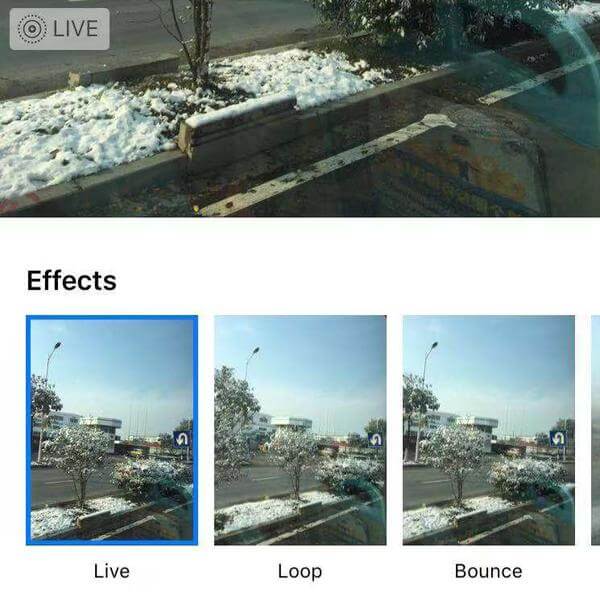
Krok 3Wybierz efekt Loop lub Bounce, jak chcesz, a następnie zdjęcie na żywo zostanie automatycznie zapisane jako wideo w albumie animowanym.
Należy pamiętać, że ta metoda ma dużą wadę, a mianowicie filmy Loop i Bounce nie mają dźwięku.
Więc jeśli to rozwiązanie nie jest tym, czego szukasz, czytaj dalej, aby znaleźć inne rozwiązania.
W App Store jest dostępna aplikacja o nazwie Żywy, może pomóc w łatwym zapisywaniu zdjęć na żywo jako wideo lub GIF, dzięki czemu możesz udostępniać swoje zdjęcia na żywo znajomym w iMessage, Facebook Messenger, Twitter, Slack, Tumblr i innych. Jest bezpłatny i dostępny tylko w App Store dla urządzeń z systemem iOS.
Krok 1Otwórz App Store i wyszukaj Lively, aby pobrać tę bezpłatną aplikację na urządzenie z systemem iOS.
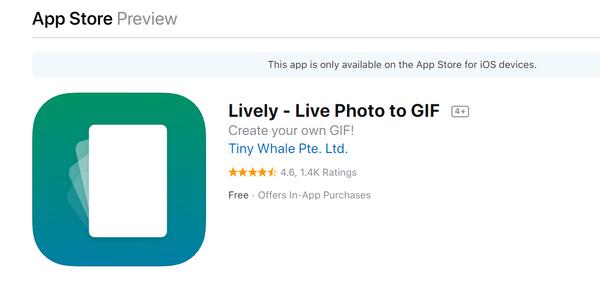
Krok 2Po pobraniu aplikacji Lively otwórz ją i zezwól na dostęp do swoich zdjęć.
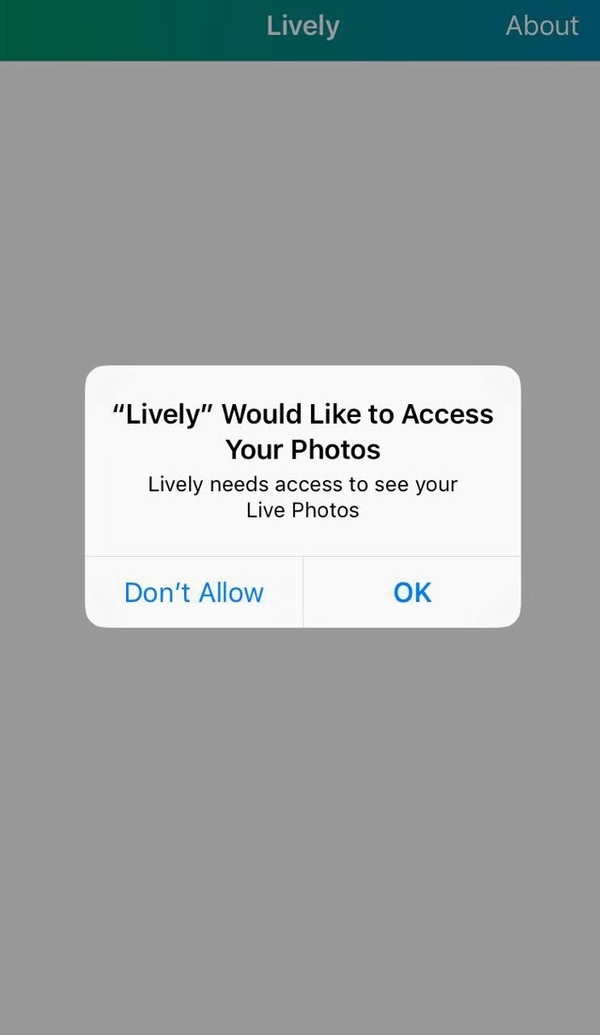
Krok 3Następnie aplikacja wyświetli wszystkie zdjęcia na żywo w aplikacji Zdjęcia.
Stuknij dokładnie zdjęcie na żywo, które chcesz zamienić w wideo, a zobaczysz, że masz trzy opcje. Możesz zapisać swoje zdjęcie na żywo jako GIF, film i ramkę. Aby przekonwertować zdjęcie na żywo na wideo, wybierz Film i kliknij przycisk „Eksportuj film”.
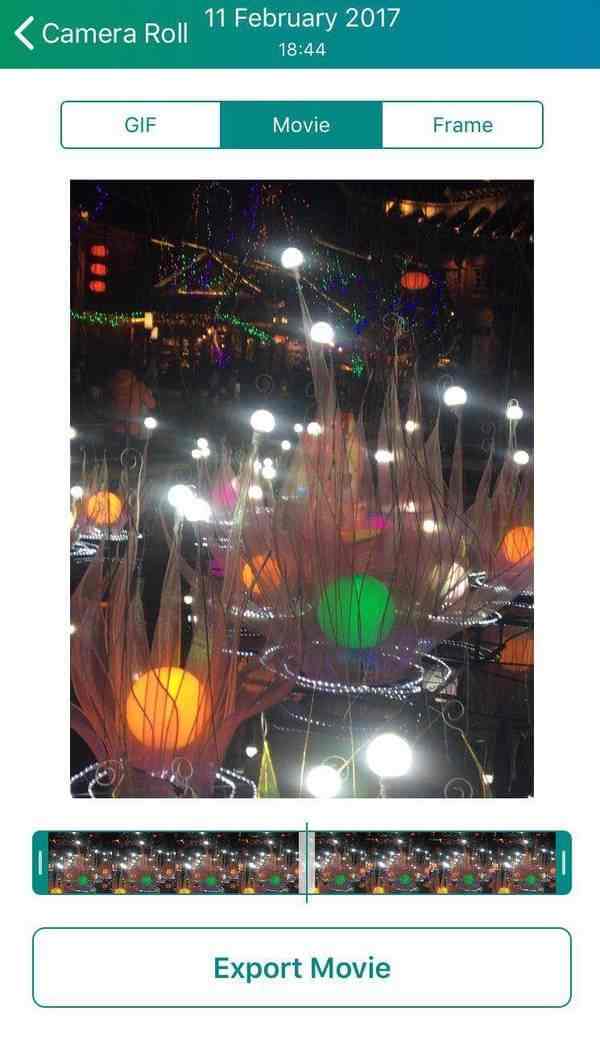
Krok 4Wreszcie możesz zapisać przekonwertowane wideo w aplikacji Zdjęcia lub udostępnić je przez Facebook, Twitter, Tumblr, e-mail, wiadomość itp.
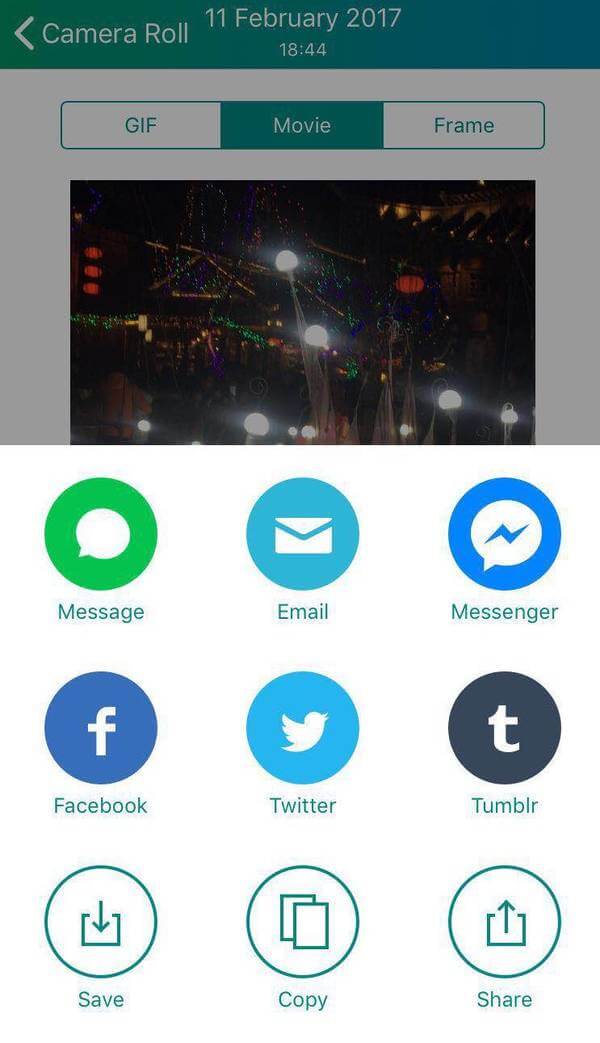
Dzięki tej aplikacji możesz także zamieniać zdjęcia na żywo w GIF. Ale ta funkcja ma wadę. Jeśli eksportujesz zdjęcie na żywo jako GIF, zdjęcie GIF będzie zawierało znak wodny. Jeśli chcesz usunąć znak wodny, musisz kupić tę aplikację za 2.99 USD.
Kreator pokazu slajdów Aiseesoft to profesjonalna aplikacja komputerowa, która może pomóc w tworzeniu wideo ze zdjęciami, filmami i muzyką. Jeśli chcesz zrobić pokaz slajdów ze zdjęciami z Twoimi ulubionymi zdjęciami i filmami, Aiseesoft Slideshow Creator będzie dobrym wyborem dla Ciebie.
Kreator pokazu slajdów Aiseesoft

Krok 1Pobierz i zainstaluj Aiseesoft Slideshow Creator na swoim komputerze.
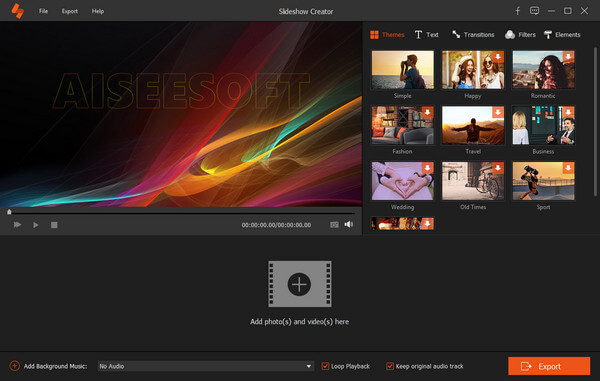
Krok 2Kliknij „Dodaj zdjęcia i filmy tutaj”, aby zaimportować zdjęcia lub filmy do tego programu.
Krok 3Edytuj zdjęcia / filmy / muzykę
Możesz obracać, odwracać, ustawiać kontrast / nasycenie / jasność / odcień, przycinać, ustawiać czas trwania i uzyskiwać ustawienia ruchu dla importowanych zdjęć na żywo.

Możesz edytować muzykę w tle, jak chcesz. Na przykład możesz dodać lub usunąć muzykę w tle na swoich zdjęciach lub filmach i ustawić tryb odtwarzania muzyki w tle, jak chcesz.

Krok 4Wybierz gotowy motyw lub dostosuj własny motyw
Po edycji plików możesz wybrać odpowiedni motyw do pokazu slajdów lub dostosować materiały, aby stworzyć własny motyw.
Krok 5Przejścia, filtry i elementy
Możesz także wybrać tryb przejścia, ustawić czas trwania, aby zastosować go do wszystkich elementów. Co więcej, możesz dodawać lub usuwać efekty filtrów w pokazie slajdów. Jeśli chodzi o funkcję Elementy, możesz przeciągnąć element, aby dostosować jego kierunek i rozmiar za pomocą myszy. Poza tym pamiętaj także o ustawieniu czasu trwania i efektów ruchu.
Krok 6Wyeksportuj pokaz slajdów
Po zakończeniu całej edycji możesz kliknąć przycisk „Eksportuj”, aby wybrać format wyjściowy i rozdzielczość. Możesz bezpośrednio wybrać urządzenie wyjściowe, dzięki czemu możesz łatwo odtwarzać pokaz slajdów na urządzeniach przenośnych.

Oto wideo na temat tworzenia pokazów slajdów dla Ciebie. Kliknij, aby sprawdzić.


Wnioski
Krótko mówiąc, jeśli chcesz zapisać zdjęcia na żywo z iPhone'a jako wideo lub GIF, najlepszym rozwiązaniem będzie aplikacja Lively. Jeśli chcesz zrobić bardziej zaawansowane wideo ze wszystkimi ulubionymi zdjęciami, filmami i muzyką, aby ożywić cenne wspomnienia, Aiseesoft Slideshow Creator może być najlepszym wyborem.